概述
在Photoshop左侧的工具栏已经放置了常用的工具,虽然这些工具的摆放位置都是经过Photoshop多年的检验的出来的最科学的排序和摆放位置,但是未必对每个人都适用,通过“自定义工具栏”我们可以重新配置工具栏面板中工具的排放位置。
操作环境
操作系统:Windows10
软件:Adobe Photoshop 版本: 22.4.1 20210518.r.211 7b18b4f x64
操作步骤
1.打开“自定义工具栏”。
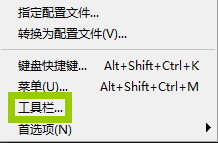
执行“编辑>工具栏”命令,
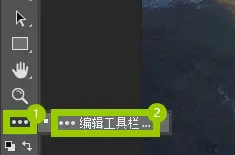
或单击“工具”面板中的“三个圆点”按钮,在打开的下拉菜单中选择“编辑工具栏”命令,打开“自定义工具栏”对话框。
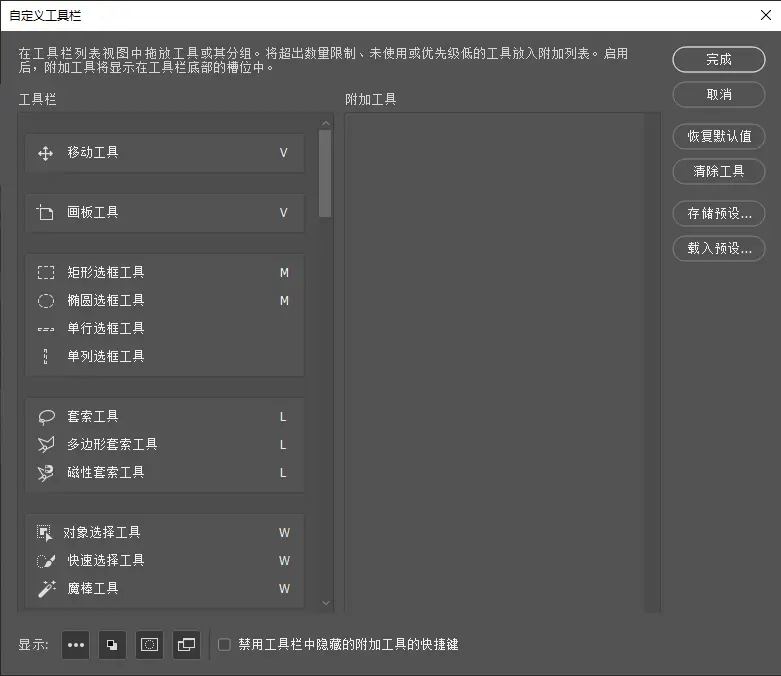
此时,我们就打开了“自定义工具栏”。
2.调整工具栏和附加工具。

左侧列表是“工具”面板中包含的所有工具。将一个工具拖曳到右侧列表中,“工具”面板就会将其隐藏。
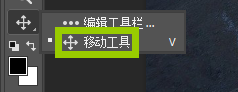
此时需要单击面板底部的按钮才能找到它。

想要取消隐藏也很简单,将其重新拖曳到左侧列表即可。
3.工具组的常用操作。
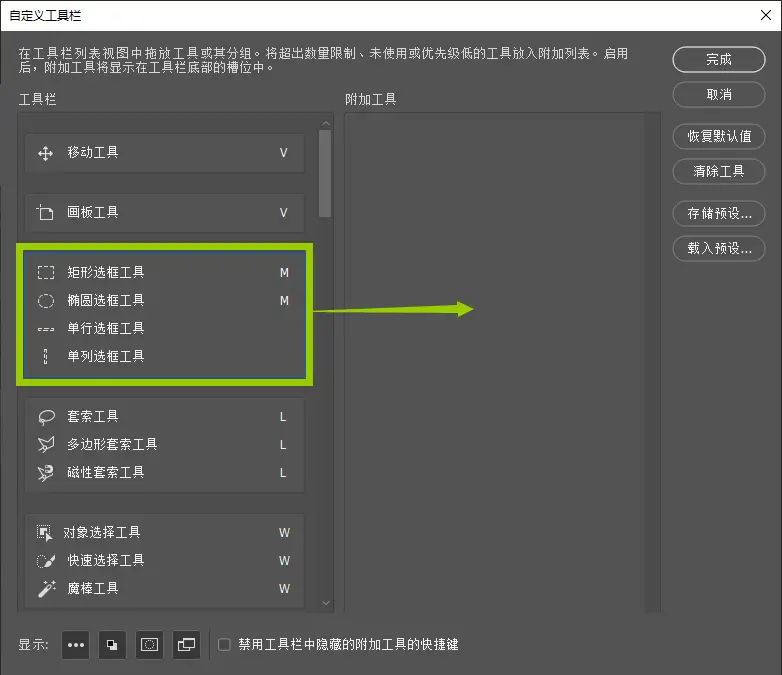
在左侧列表中,每一个窗格代表一个工具组,我们可以将光标悬浮至此区域会发现一个蓝色边框的矩形此时拖拽即可将整个工具组进行拖曳。
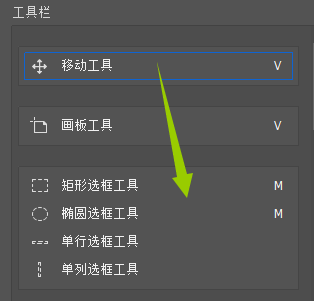
我们可以将一个工具拖曳到另一个工具组中。
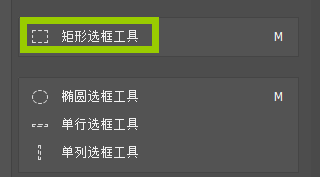
也可拖曳到窗格外,让它自己成为一个工具组。
右侧列表也可以这样操作。
- 工具虽然可以重新分组,但还是Photoshop默认的分组比较好,因为这是经过好几代Photoshop版本检验过的、最合理的分组方式。
- 各个按钮依次为切换显示最后一个工具栏槽位中的附加工具,显示/隐藏前景色和背景色图标,显示/隐藏快速蒙版模式按钮,显示/隐藏屏幕模式按钮。
提示
- 存储预设/载入预设:要存储自定义的工具栏,可单击“存储预设”按钮;要打开以前存储的自定义工具栏,可单击“载入预设”按钮。
- 恢复默认值:恢复为默认的工具栏。
- 清除工具:将所有工具移动到附加工具。



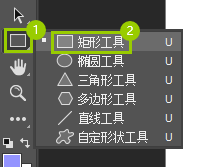
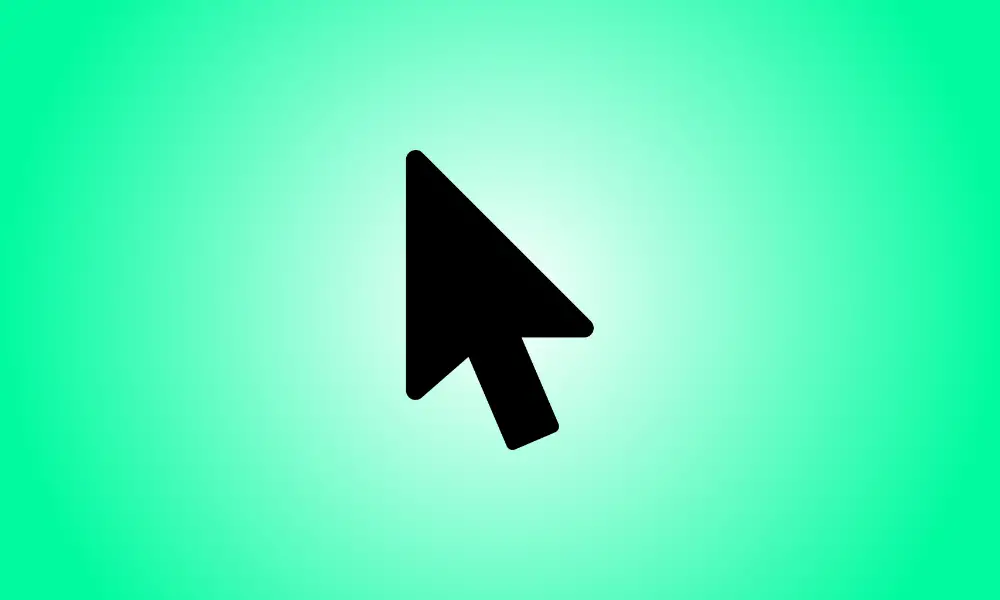
评论(1)